Apple TV+ Aboneliğinizi İptal Etme
Yayınlanan: 2022-12-13Apple TV+, orijinal içerik sunmaya odaklanması nedeniyle öne çıkmayı başarsa da, bu aynı zamanda rakip hizmetlerden çok daha küçük bir akış kitaplığı anlamına gelir. Bir içki çılgınlığına girmek ve sonunda izleyecek ilgi çekici bir şey kalmamak çok kolay.
Apple TV+ aboneliğinizde veya ücretsiz denemenizde bundan vazgeçmeye hazırsanız, bunu Apple Kimliği aboneliklerinizi yönetmenizi sağlayan herhangi bir aygıtta kolayca yapabilirsiniz.

Apple TV+'ı iptal etmenize rağmen mevcut abonelik sürenizin sonuna kadar hizmeti kullanmaya devam edebilirsiniz. Örneğin, aylık aboneliğinizin veya deneme sürenizin yarısına geldiyseniz, TV şovlarını ve filmleri cihazlarınızda yayınlamak için hâlâ birkaç haftanız var.
Not : Apple One'a abone olursanız, Apple TV Plus'ı iptal etmenin tek yolu Apple One aboneliğinizi iptal etmektir. Endişelenmeyin; saklamak istediğiniz Apple hizmetlerini (iCloud+, Apple Music, Apple Arcade vb.) seçebilirsiniz.
iPhone, iPad veya iPod touch'ta Apple TV+ Aboneliğini İptal Etme
iPhone, iPad veya iPod touch'ta bir Apple TV+ aboneliğini Ayarlar ve Apple TV uygulamaları aracılığıyla iptal edebilirsiniz. Bunu App Store aracılığıyla da yapabilirsiniz.
Apple TV+ Aboneliğini Ayarlar Yoluyla İptal Etme
- iOS veya iPadOS aygıtınızda Ayarlar uygulamasını açın ve sayfanın üst kısmındaki Apple Kimliğinize dokunun.
- Abonelikler'e dokunun.
- Apple TV+' ya dokunun.
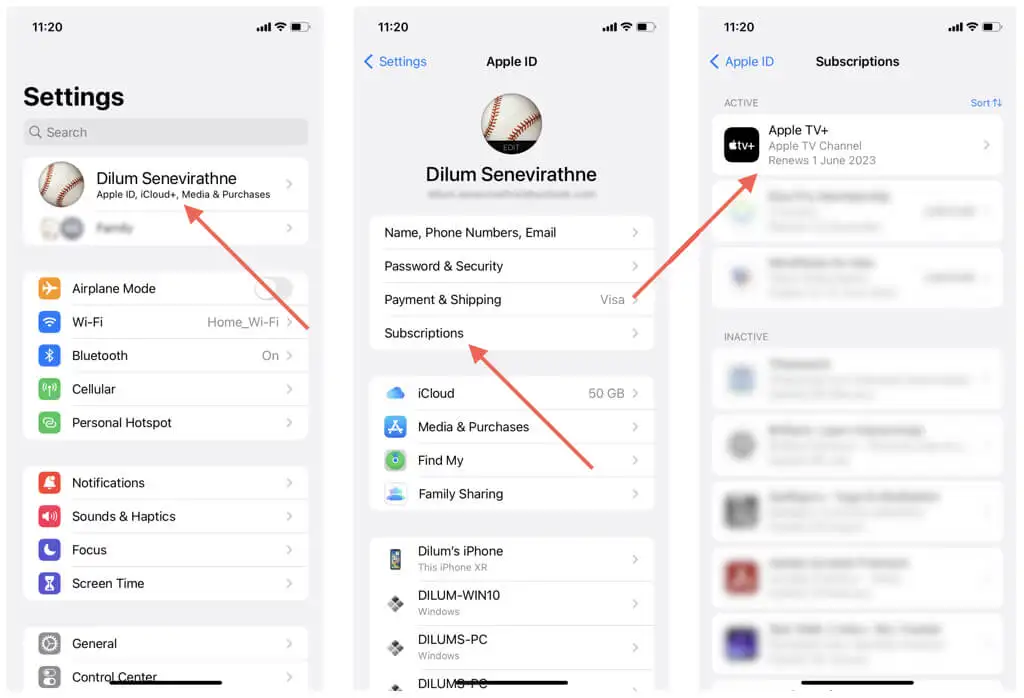
- Aboneliği İptal Et düğmesine dokunun.
- Onayla'ya dokunun.
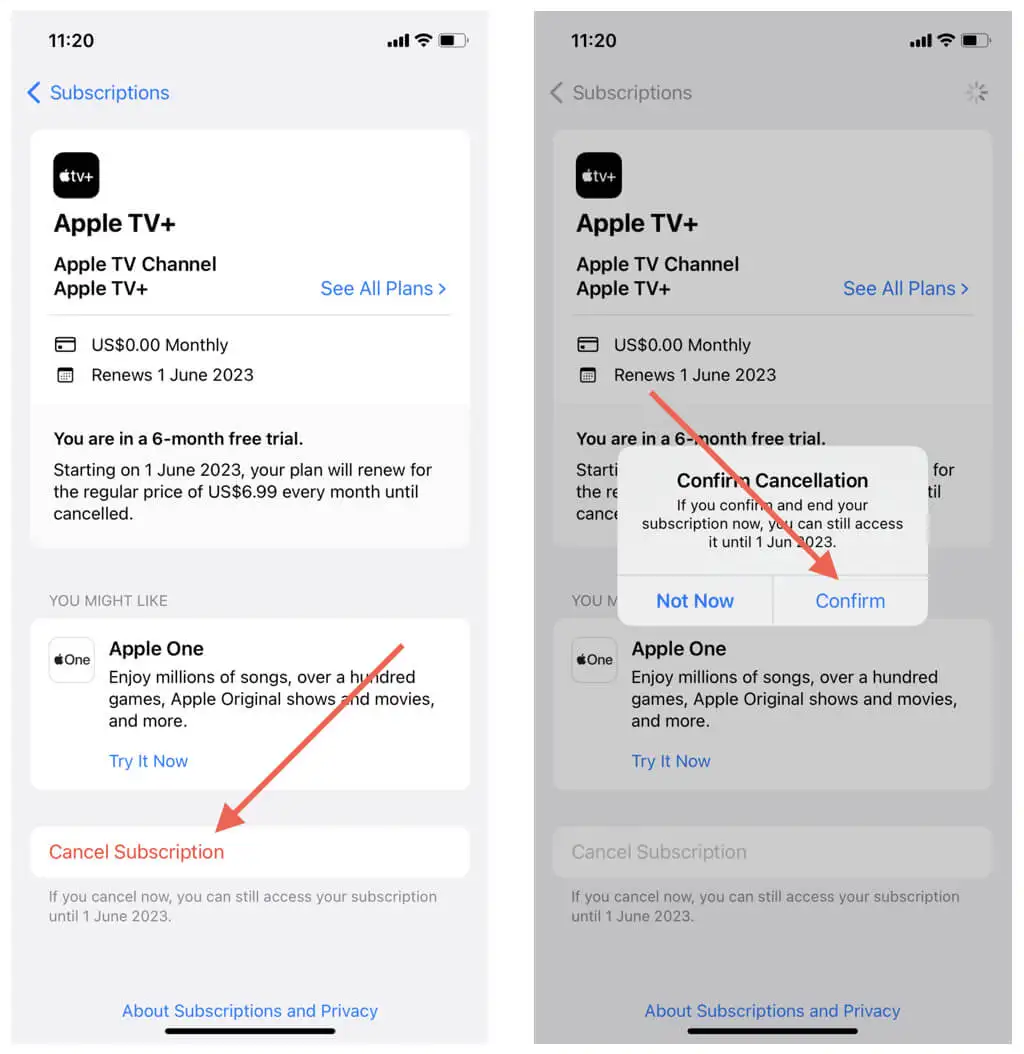
Apple TV+ Aboneliğini Apple TV aracılığıyla İptal Etme
- Apple TV uygulamasını açın ve ekranın sağ üst kısmındaki Apple Kimliği profil simgenize dokunun.
- Abonelikler'e dokunun.
- Apple TV +' yı seçin.
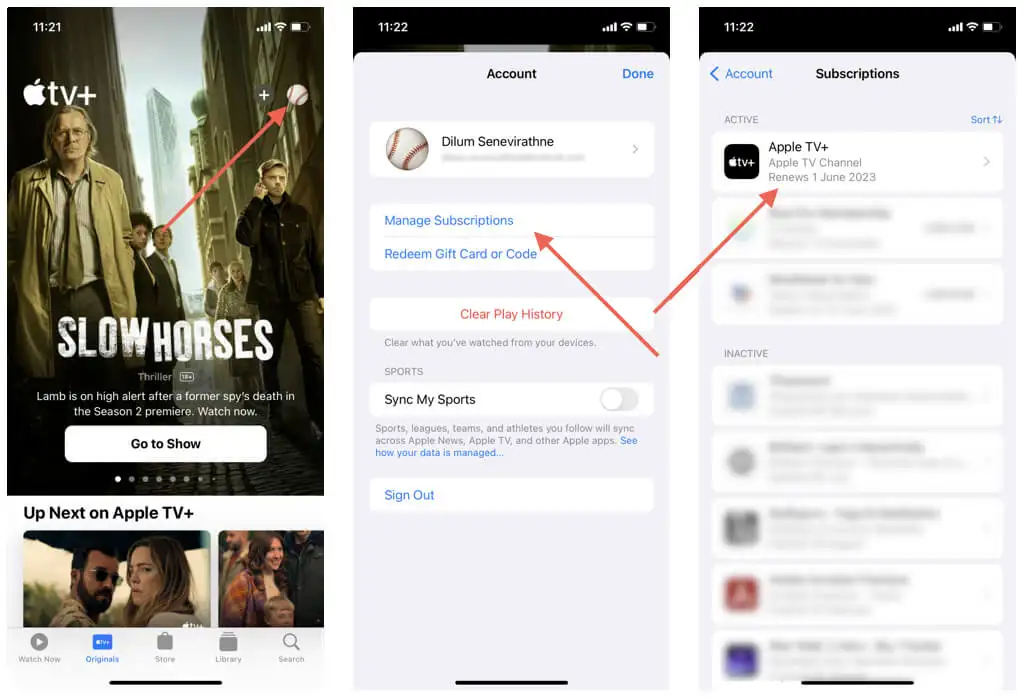
- Aboneliği İptal Et'e dokunun.
- Onayla'yı seçin.

Apple TV+ Aboneliğini App Store Üzerinden İptal Etme
- App Store'u açın ve ekranın sağ üst köşesindeki profil resminize dokunun.
- Abonelikler'e dokunun.
- Apple TV+' ya dokunun.
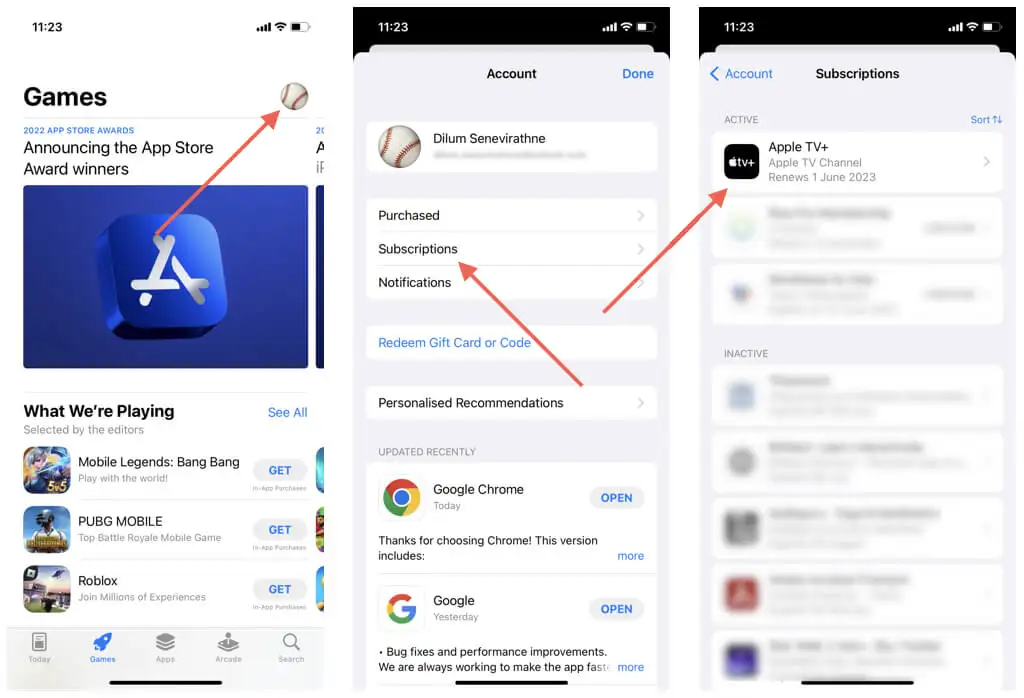
- Aboneliği İptal Et'e dokunun.
- Onayla'ya dokunun.
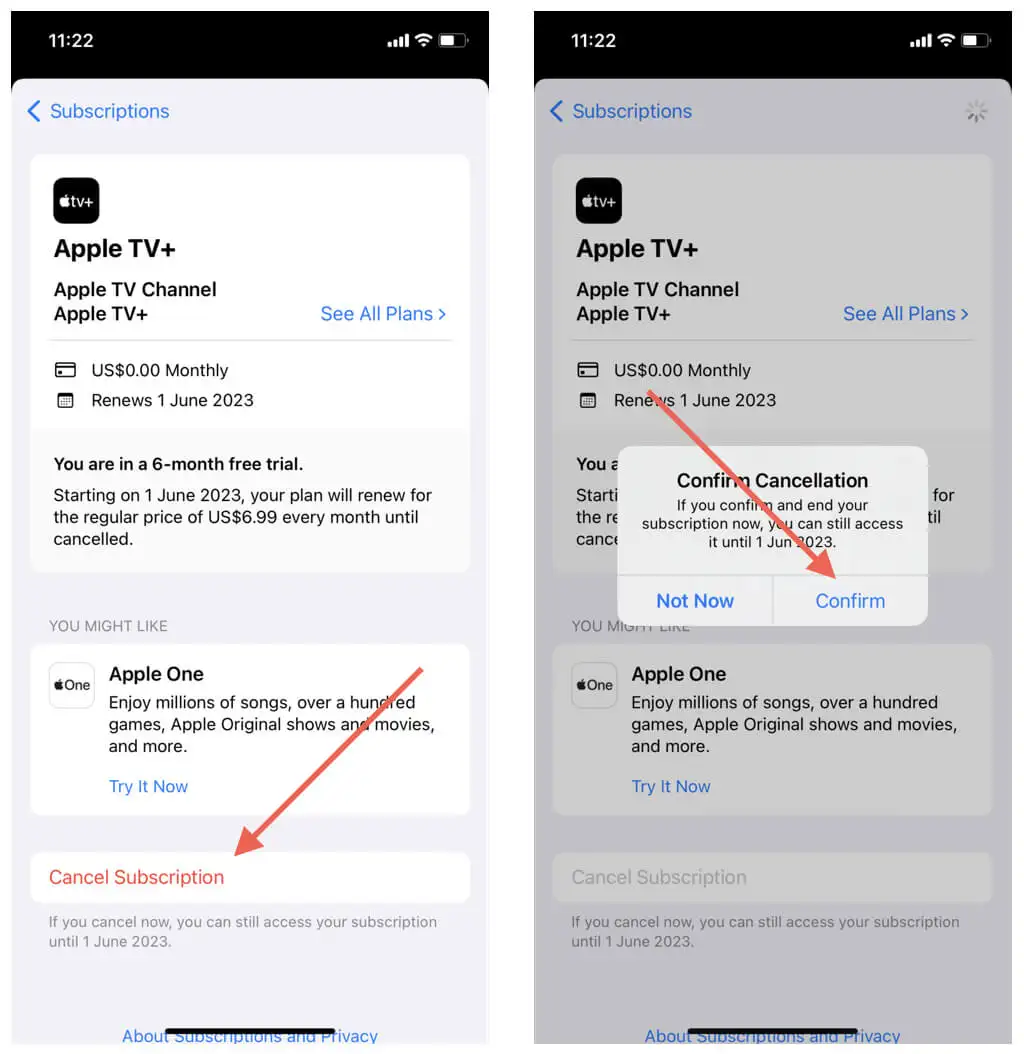
Mac'te Apple TV+ Aboneliğini İptal Etme
Apple TV+'ı bir Mac'te izliyorsanız, aboneliğinizi Sistem Ayarları konsolu, Apple TV uygulaması veya Mac'in App Store'u aracılığıyla iptal edebilirsiniz.
Apple TV+ Aboneliğini Sistem Ayarları Yoluyla İptal Etme
- Apple menüsünü açın ve Sistem Ayarları öğesini seçin.
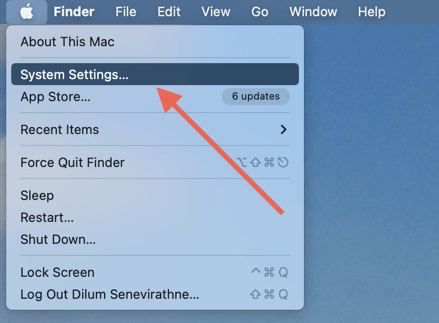
- Apple Kimliği > Medya ve Satın Almalar'ı seçin.
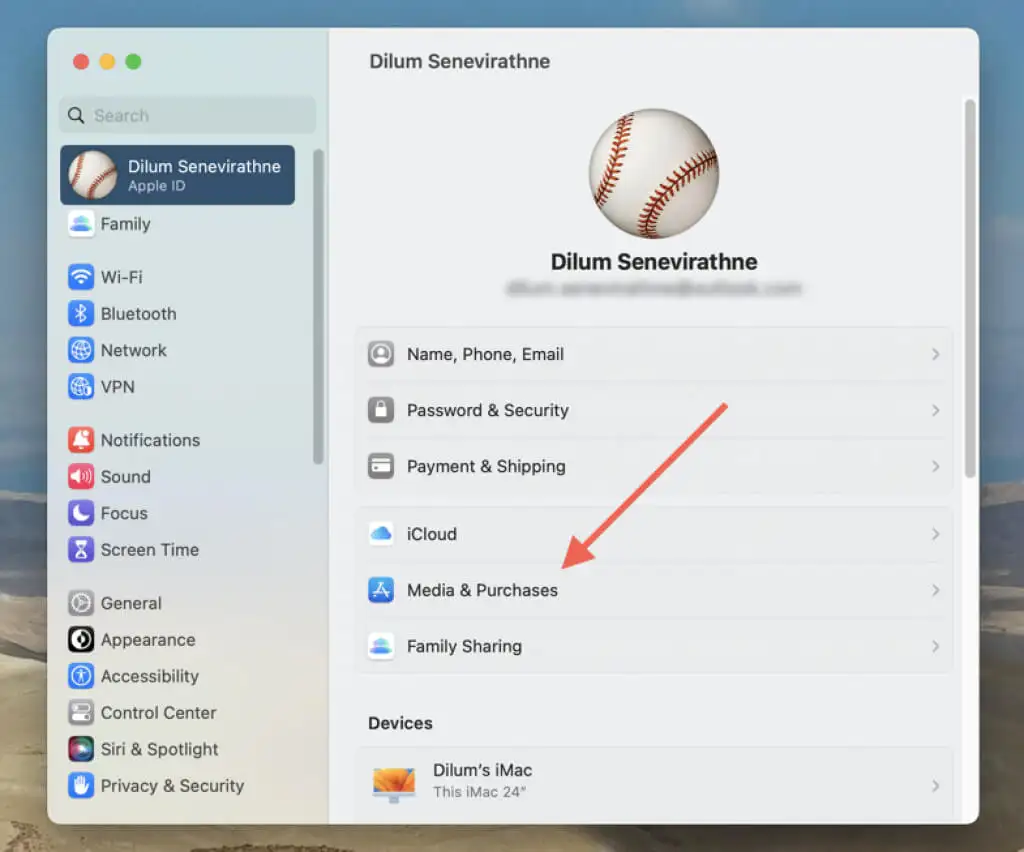
- Abonelikler'in yanındaki Yönet düğmesini seçin.
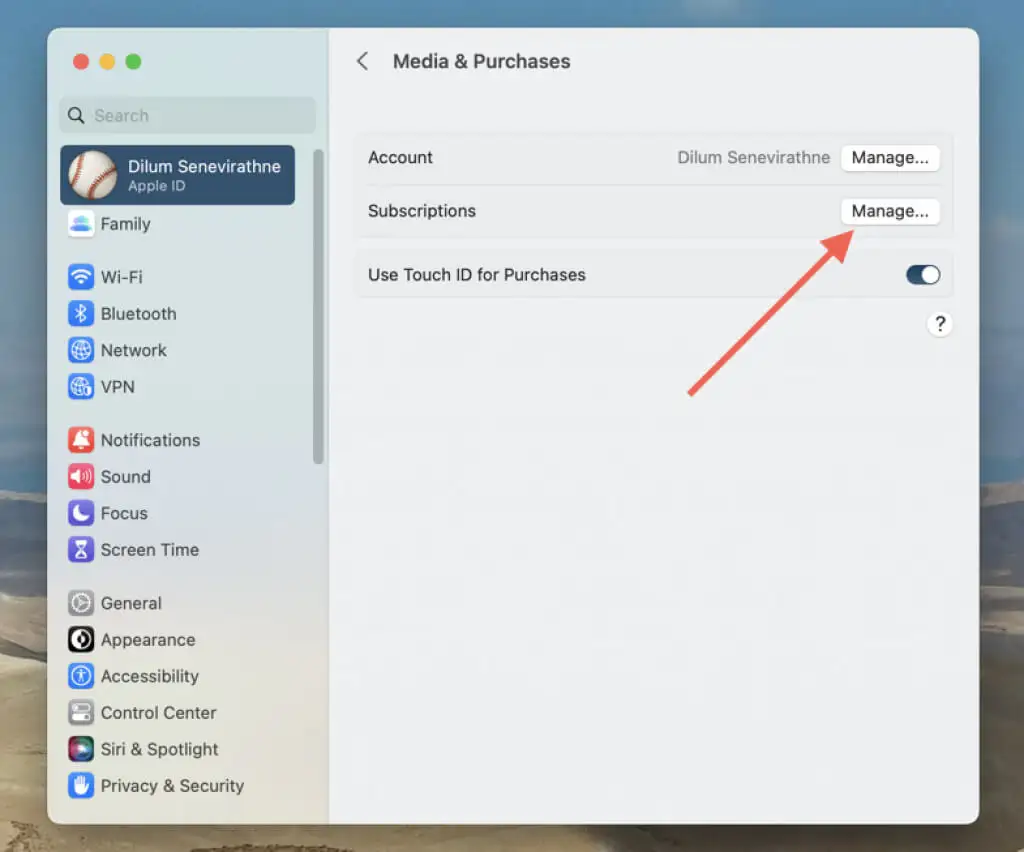
- Apple TV+' ın yanındaki Düzenle'yi kaydırın.
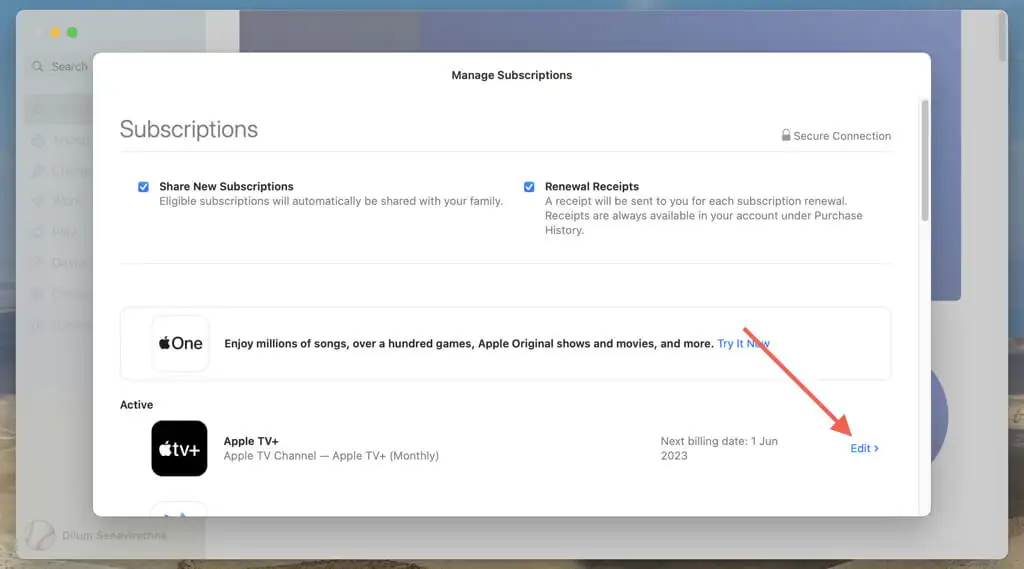
- Aboneliği İptal Et öğesini seçin.
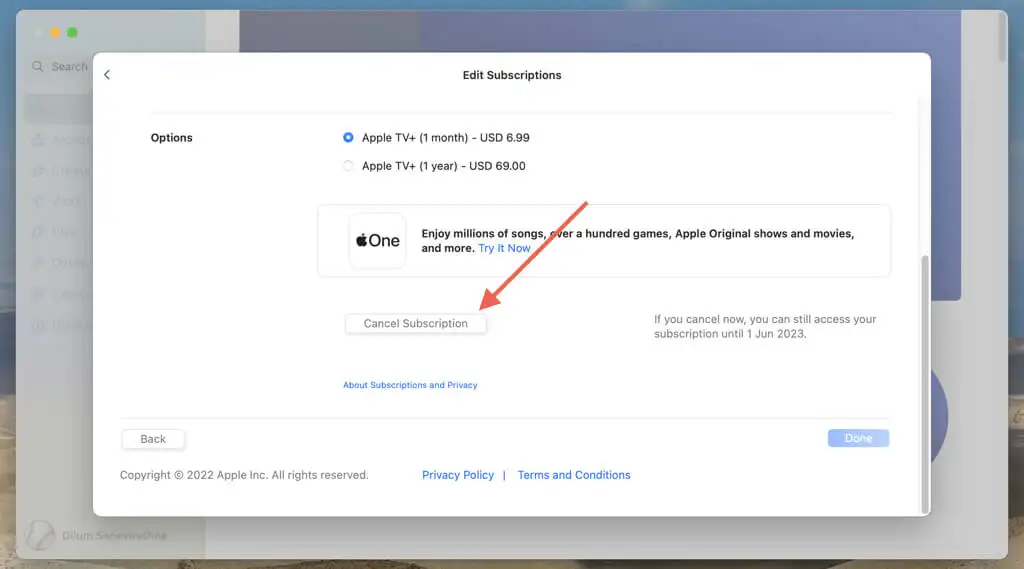
- Onayla'yı seçin.
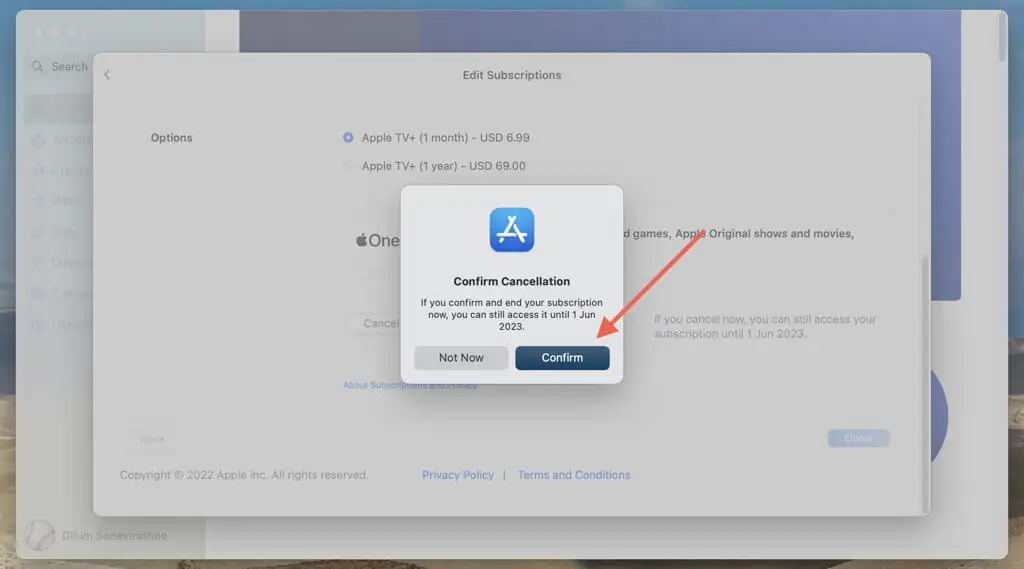
Apple TV+ Aboneliğini Apple TV aracılığıyla İptal Etme
- Apple TV'yi açın ve menü çubuğunda Hesap > Hesap Ayarları'nı seçin.
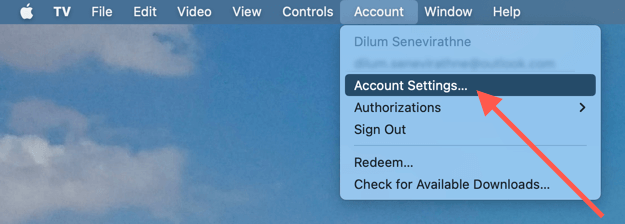
- Apple Kimliği parolanızı girin ve Giriş Yap'ı seçin.
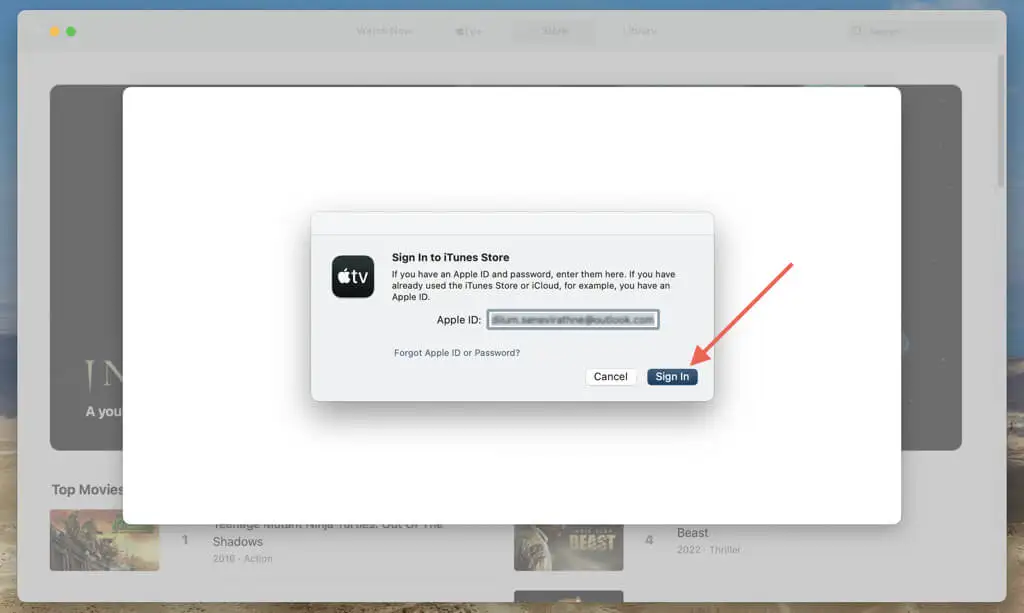
- Aşağı kaydırın ve Abonelikler'in yanındaki Yönet'i seçin.
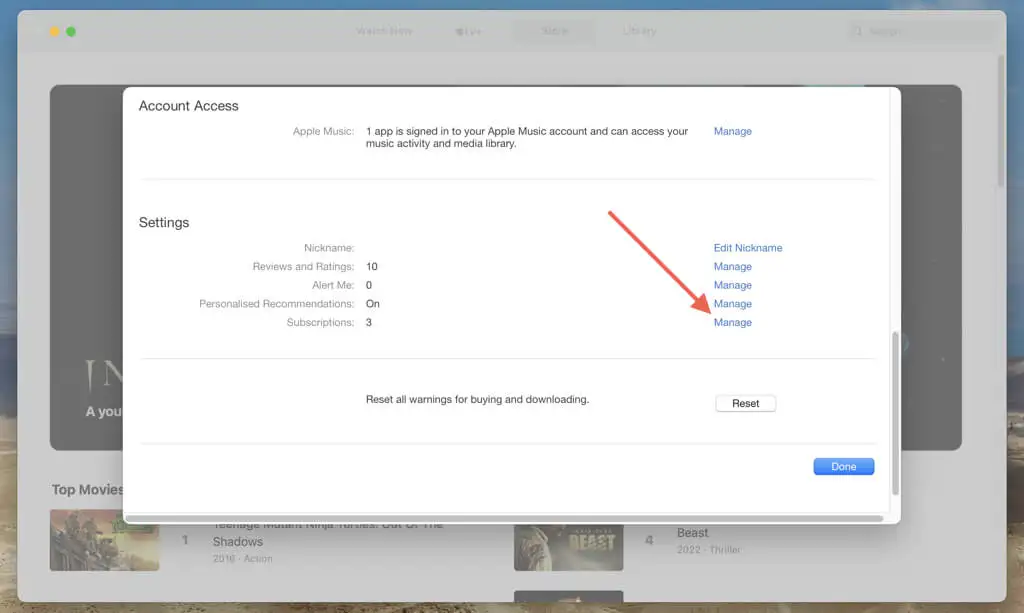
- Apple TV+' nın yanındaki Düzenle'yi seçin.
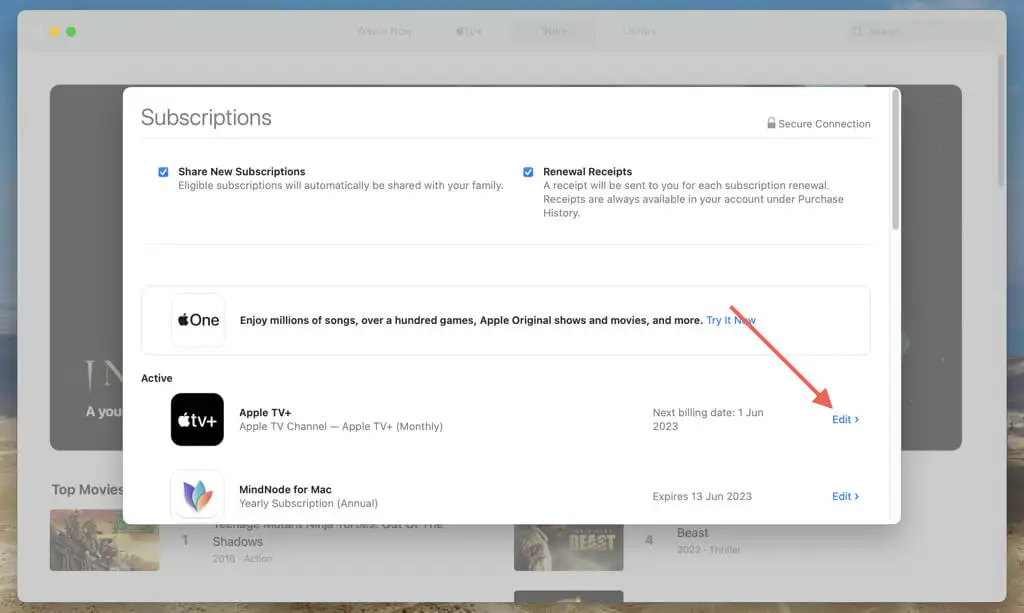
- Aboneliği İptal Et öğesini seçin.
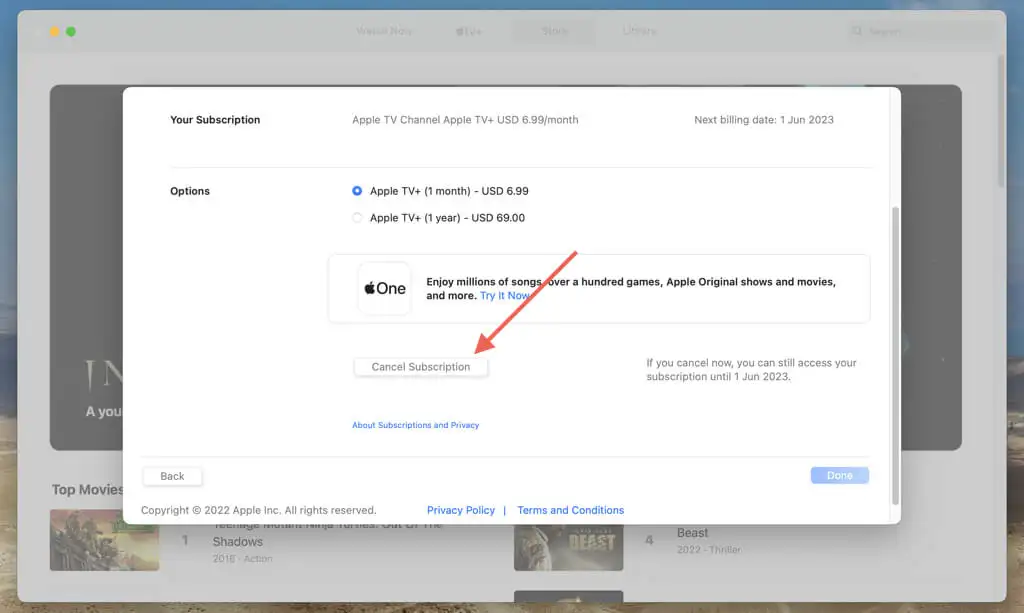
- Onayla'yı seçin.
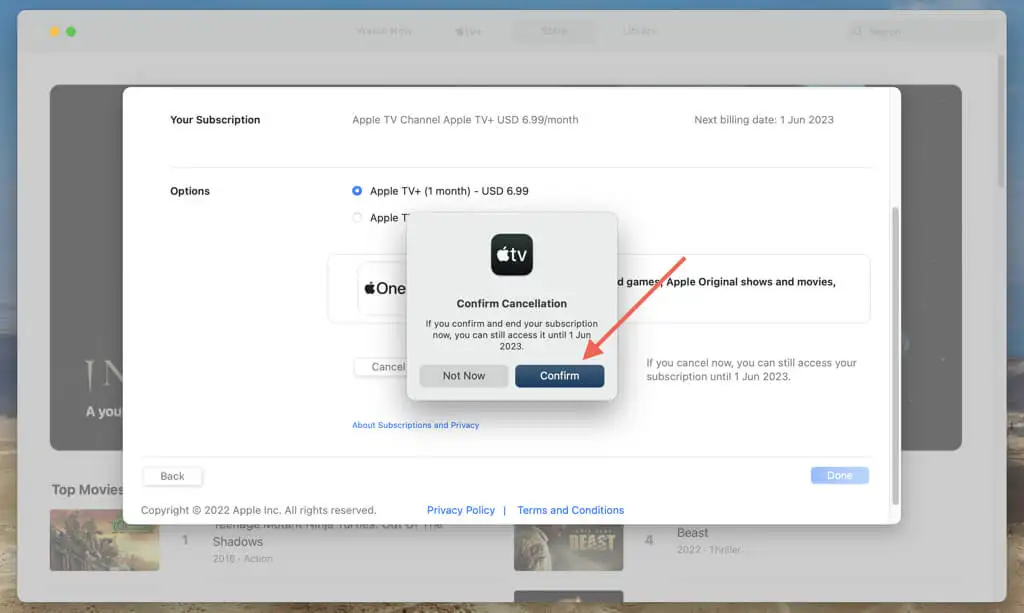
Apple TV+ Aboneliğini App Store Üzerinden İptal Etme
- App Store'u açın ve menü çubuğunda Mağaza > Hesap'ı seçin.
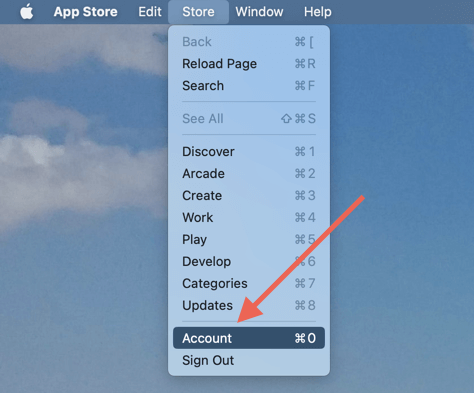
- Aşağı kaydırın ve Abonelikler'in yanındaki Yönet'i seçin.
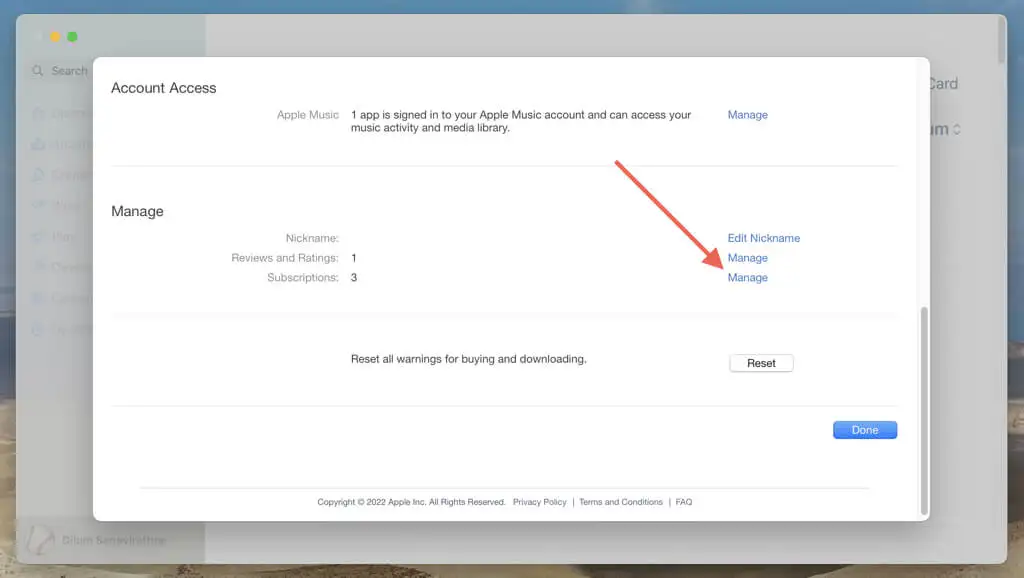
- Apple TV+' nın yanındaki Düzenle'yi seçin.
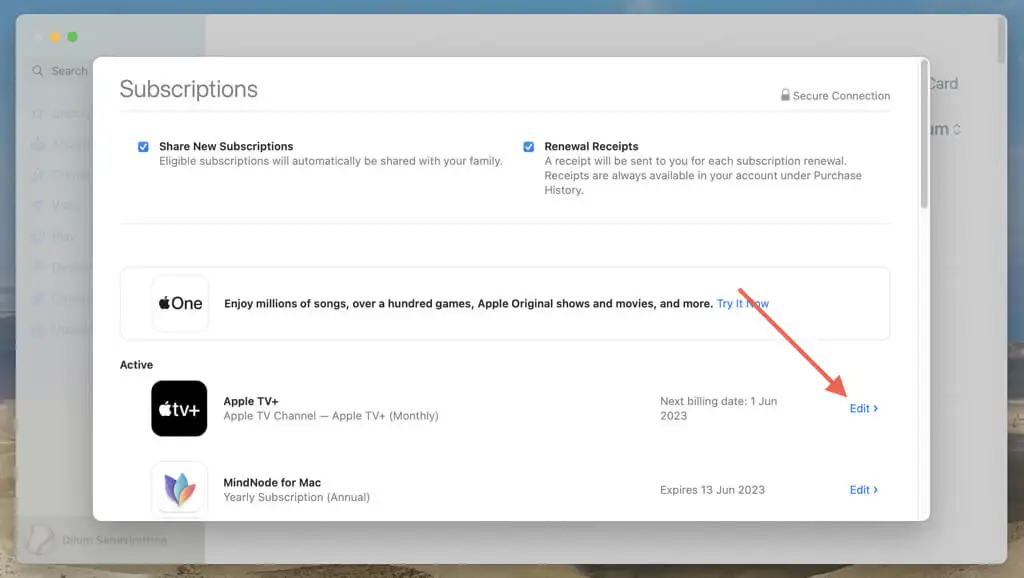
- Aboneliği İptal Et öğesini seçin.
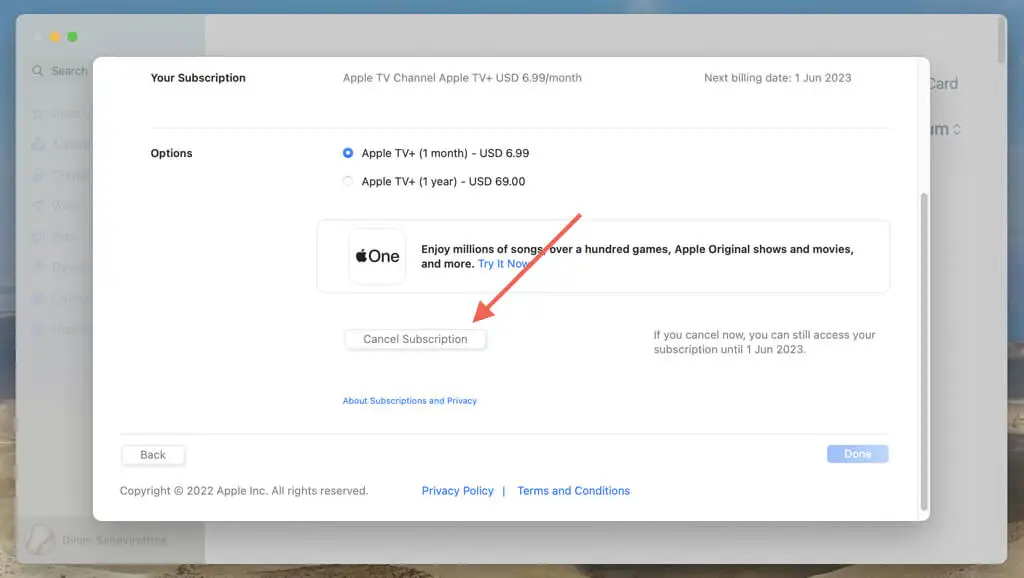
- Onayla'yı seçin.
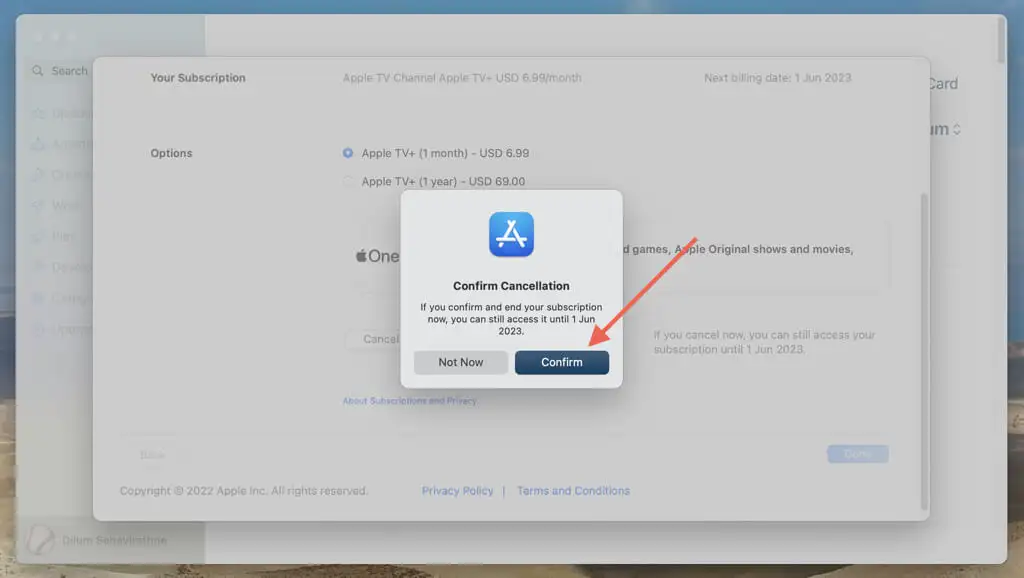
Bir Apple TV Aygıtında Apple TV+ Aboneliğini İptal Etme
Bir Apple TV'niz varsa, akış aygıtı aracılığıyla Apple TV+ aboneliğinizi iptal etmek için yapmanız gerekenler aşağıda açıklanmıştır.

- Apple TV Ana Ekranında Ayarlar'ı seçin.
- Kullanıcılar ve Hesaplar'ı seçin.
- Varsayılan Kullanıcı veya Ek Kullanıcı bölümlerinden kullanıcı adınızı seçin.
- Yönet bölümüne ilerleyin ve Abonelikler ' i seçin.
- Apple TV + – Kanal öğesini seçin.
- Aboneliği İptal Et öğesini seçin.
- Onayla'yı seçin.
Apple Watch'ta Apple TV+ Aboneliğini İptal Etme
Bir Apple Watch'ta Apple TV+ izleyemeseniz de bir Apple TV+ aboneliğini iptal etmek için watchOS aygıtınızı kullanabilirsiniz. Bunu yapmanın birkaç yolu var: watchOS Ayarları veya App Store.
Apple TV+ Aboneliğini Ayarlar Yoluyla İptal Etme
- Digital Crown'a basın ve Ayarlar'ı seçin.
- dokunun elma kimliği
- Abonelikler'e dokunun.
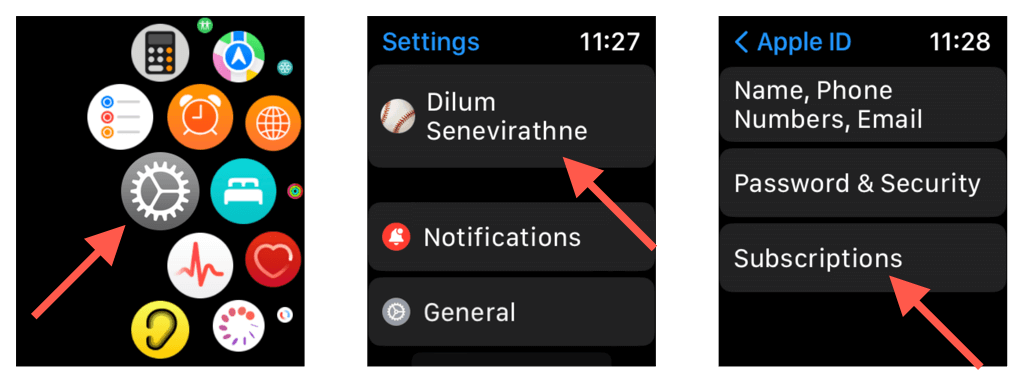
- Apple TV +' yı seçin.
- Aboneliği İptal Et'e dokunun.
- Onayla'yı seçin.
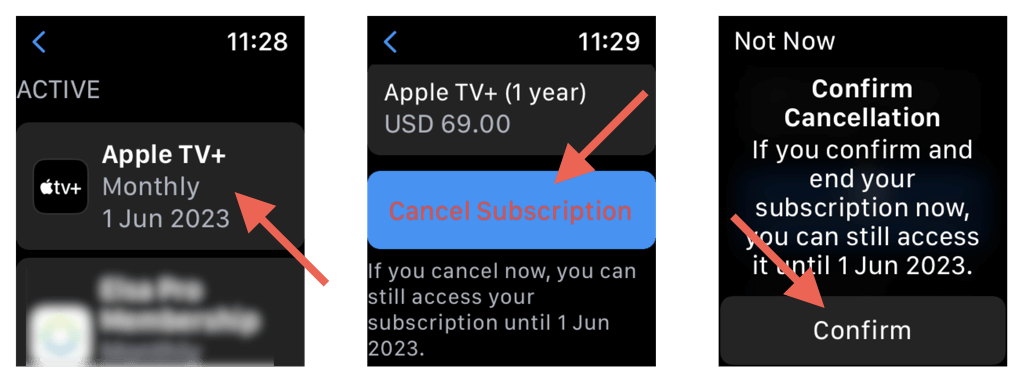
Apple TV+ Aboneliğini App Store Üzerinden İptal Etme
- Digital Crown'a basın ve App Store simgesi.
- Aşağı kaydırın ve Hesap'a dokunun.
- Abonelikler öğesini seçin.
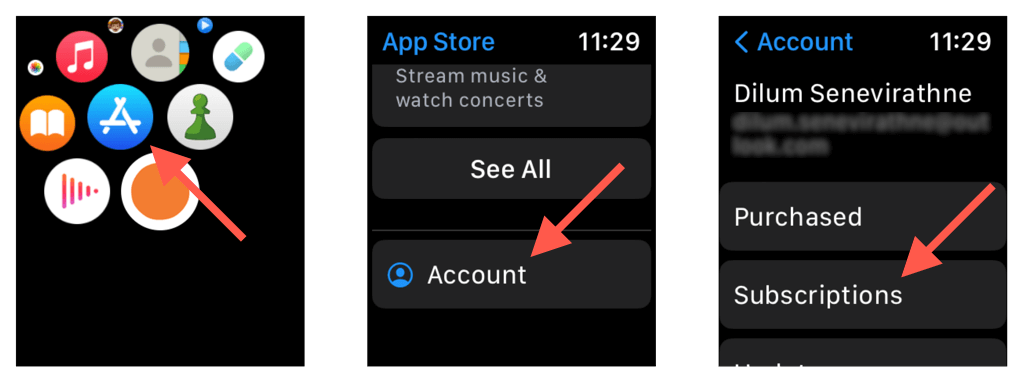
- Apple TV +' yı seçin.
- Aboneliği İptal Et'e dokunun.
- Onayla'ya dokunun.
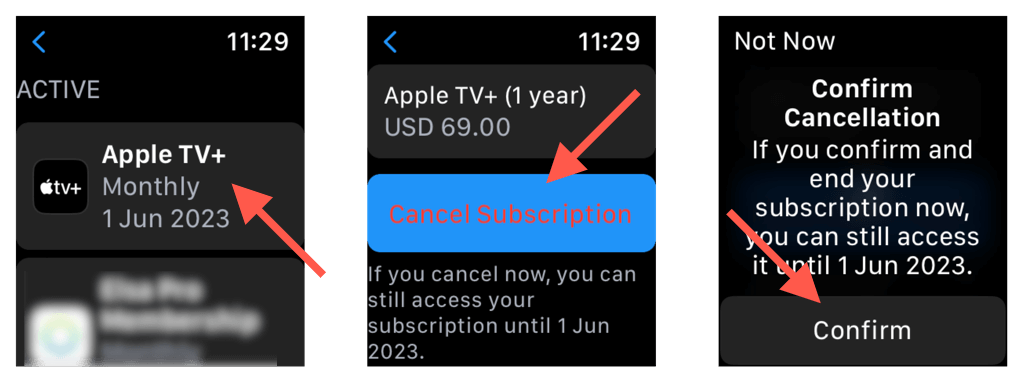
Üçüncü Taraf Akış Aygıtlarında Apple TV+ Aboneliğini İptal Etme
Bir video oyun konsolunda (ör. PlayStation 5 veya Xbox Series X) veya Amazon Fire TV gibi bir üçüncü taraf akış aygıtında bir Apple TV aboneliğini iptal etmek için şunları yapmalısınız:
- Apple TV uygulamasını açın ve sağ üst köşedeki Ayarlar'ı seçin.
- Hesaplar'ı seçin.
- Abonelikleri Yönet'i seçin.
- Apple TV+ (Apple TV Kanalı) öğesini seçin.
- Aboneliği İptal Et öğesini seçin.
- Onayla'yı seçin.
Apple TV Web Uygulamasında Apple TV+ Aboneliğini İptal Etme
Windows ve Android gibi Apple dışı cihazlarda içerik akışı yapmanızı sağlayan Apple TV web uygulaması, aboneliğinizi yönetmenize de olanak tanır. İşte iptal etmek için yapmanız gerekenler.
- Web tarayıcınızda tv.apple.com adresini ziyaret edin ve Oturum Aç 'ı seçin.
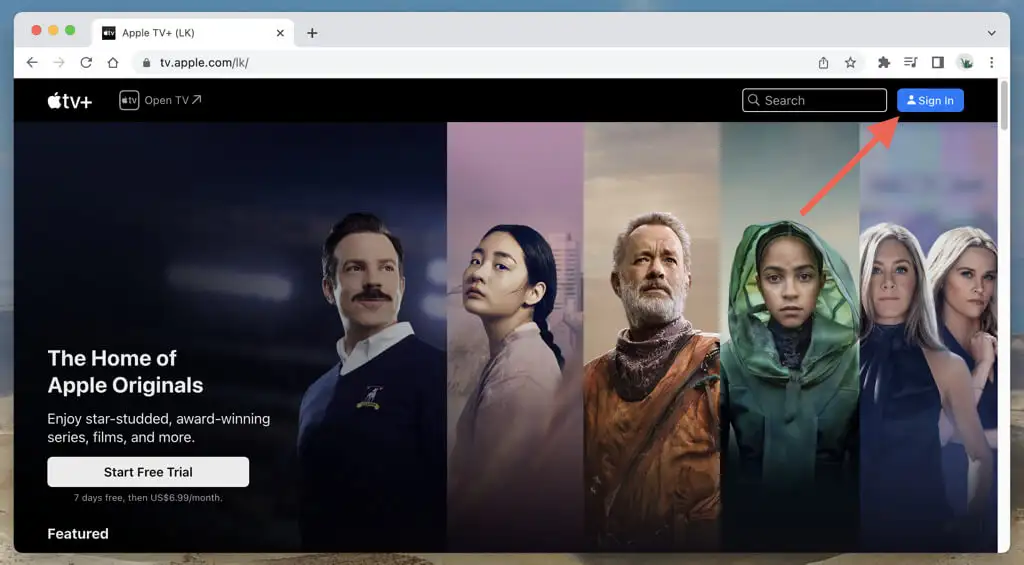
- Apple kimliğinizle Apple TV'de oturum açın.
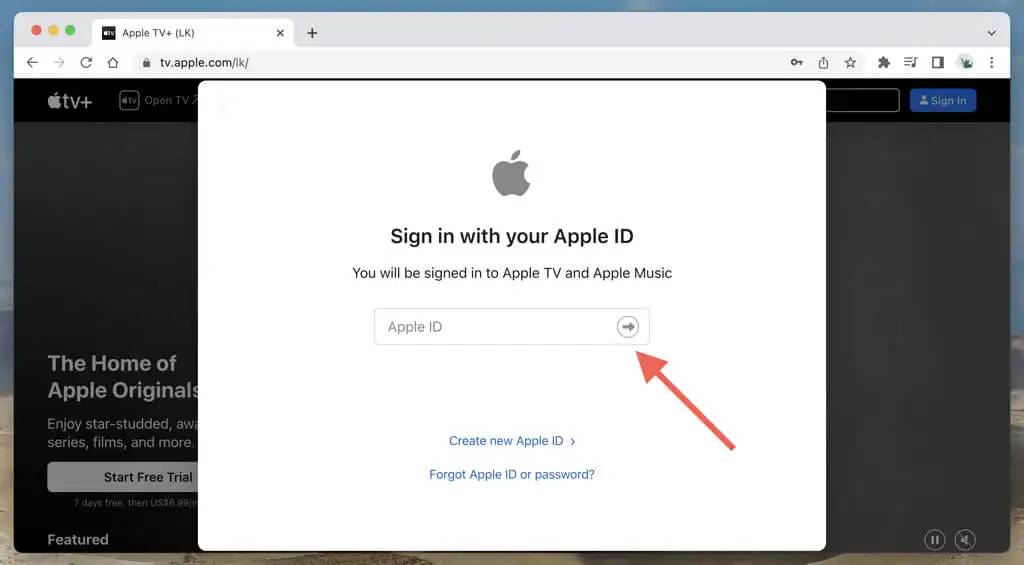
- Ekranın sağ üst köşesindeki hesap simgesini seçin ve Ayarlar öğesini seçin.
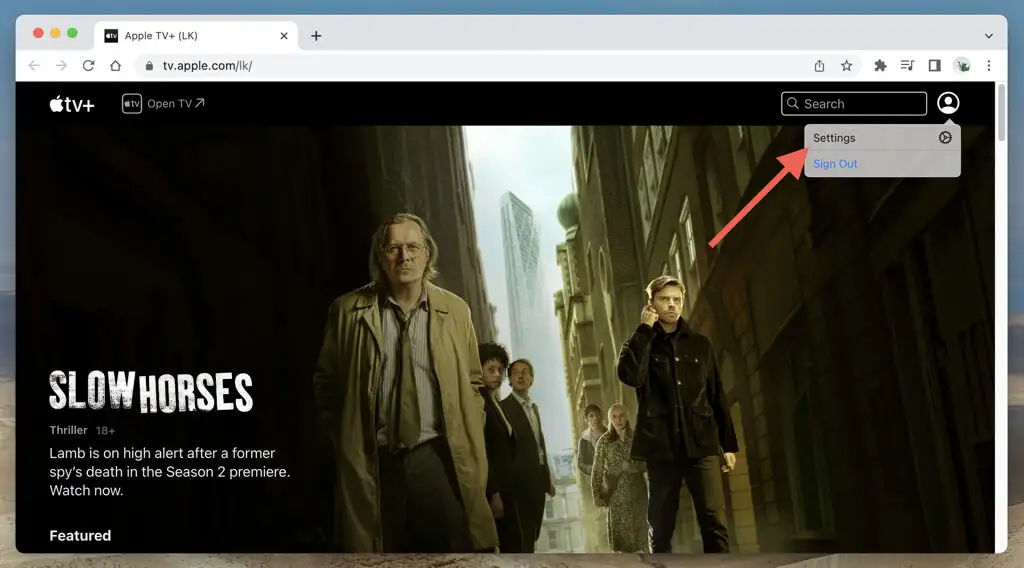
- Abonelikler bölümüne gidin ve Yönet'i seçin.
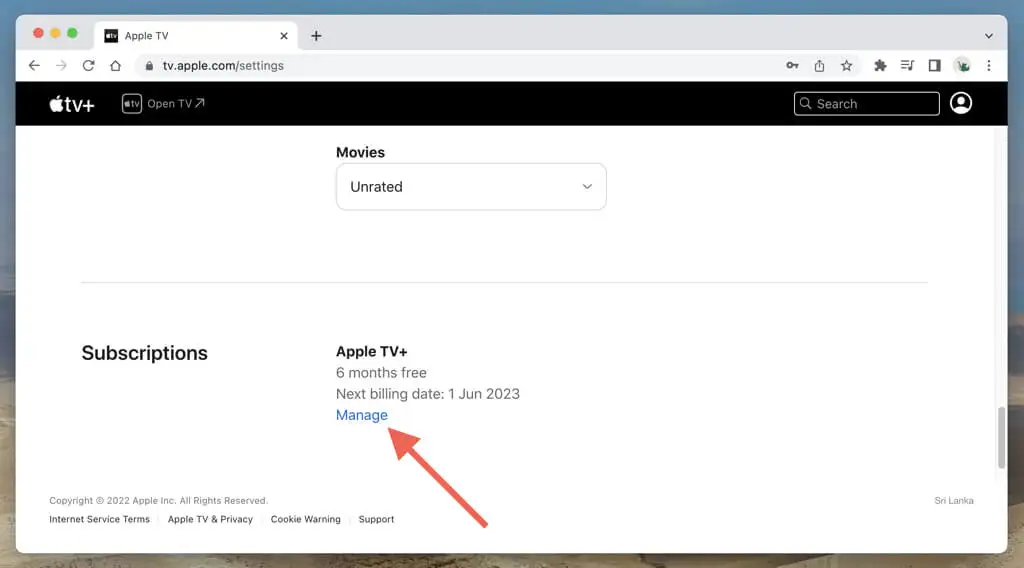
- Aboneliği İptal Et öğesini seçin.
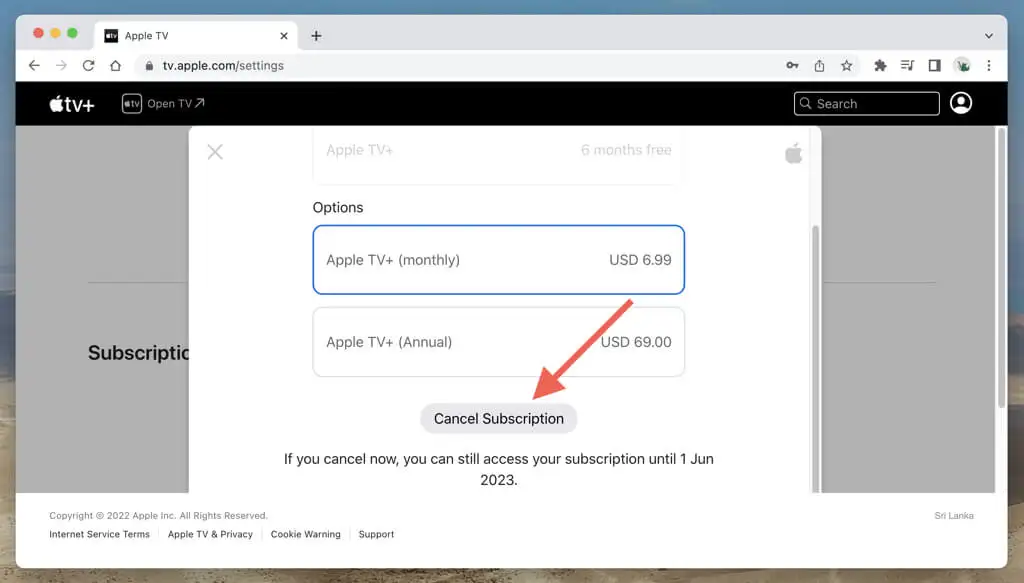
- Aboneliği İptal Et'i seçin onaylamak için tekrar
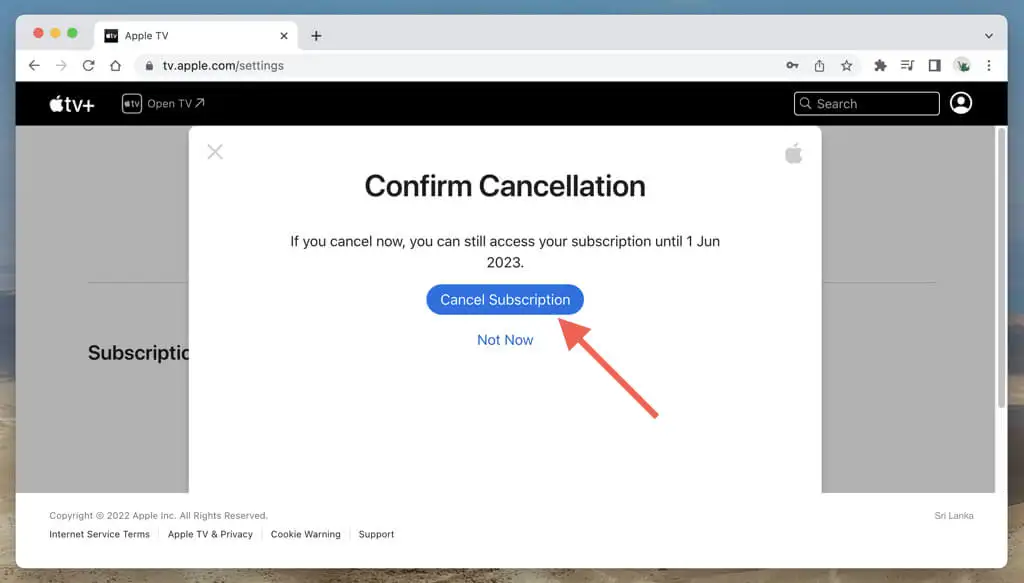
PC'de iTunes Kullanarak Apple TV+ Aboneliğini İptal Etme
Apple TV+'ı bilgisayarınıza aktarıyorsanız, aboneliğinizi bir web tarayıcısındaki Apple TV web uygulaması aracılığıyla iptal edebilirsiniz. Ya da programı kurduysanız iTunes'u kullanabilirsiniz.
- iTunes'u açın ve Hesap > Menü çubuğunda Hesabımı görüntüleyin .
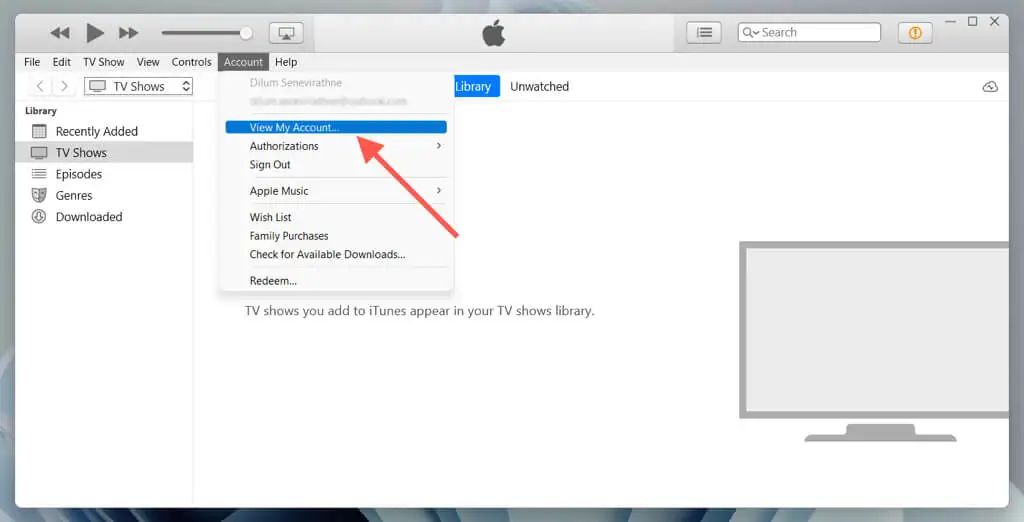
- Aşağı kaydırın ve Abonelikler'in yanındaki Yönet'i seçin.
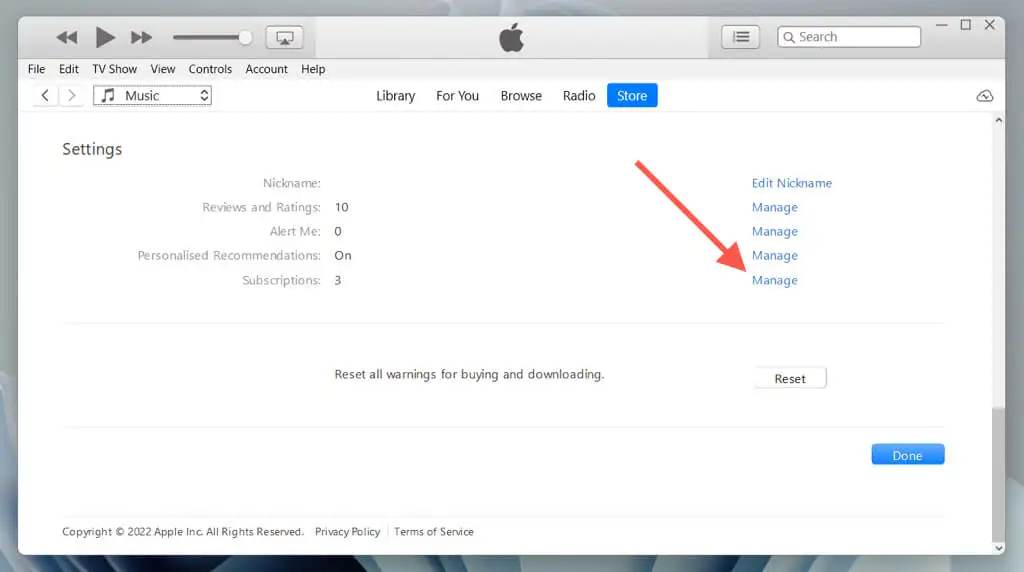
- Apple TV+' nın yanındaki Düzenle'yi seçin.
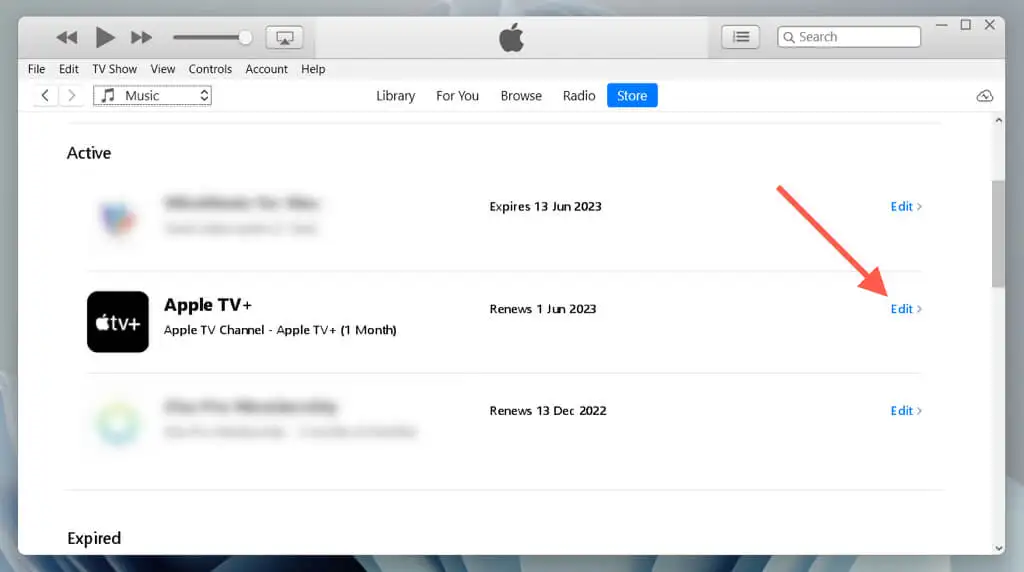
- Aboneliği İptal Et öğesini seçin.
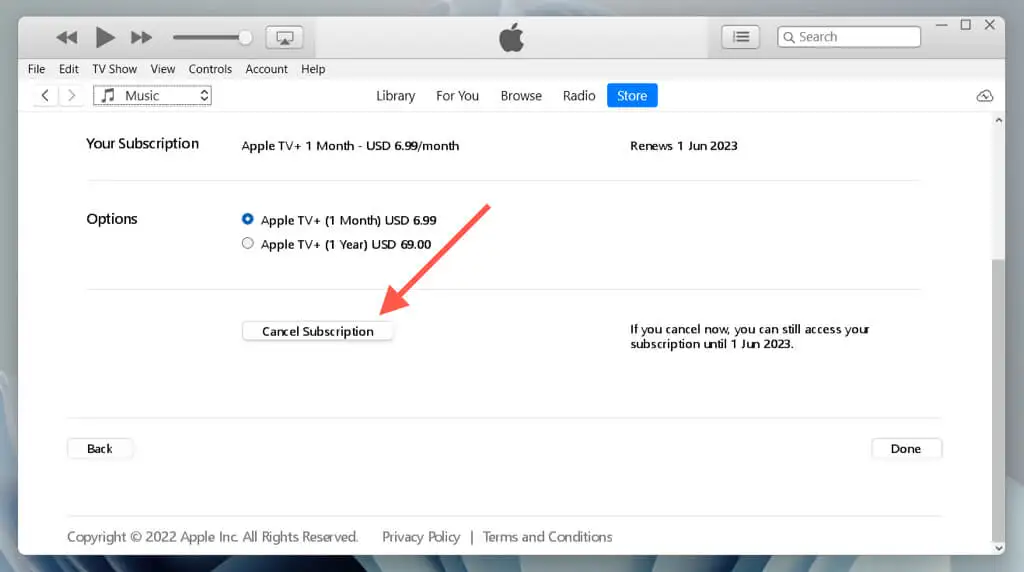
- Onayla'yı seçin.
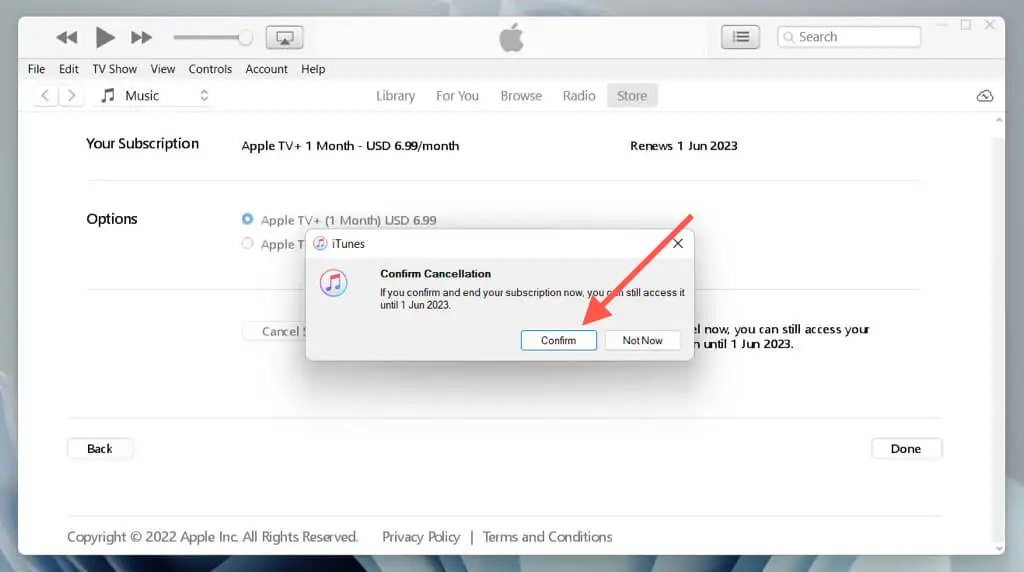
Farklı Bir Video Abonelik Hizmetine Geçin
Apple TV Plus aboneliğinizi iptal ettiniz, ancak mevcut faturalandırma döngüsünün veya deneme süresinin sonuna kadar istediğiniz akışı gerçekleştirmeyi unutmayın. Ayrıca, bu arada Netflix, HBO Max veya Disney Plus gibi diğer akış hizmetlerine göz atın.
Apple TV+ iptaliniz abonelik döneminin sonuna çok yakınsa yine de faturalandırılabilirsiniz. Böyle bir durumda para iadesi için Apple Destek ile iletişime geçin.
